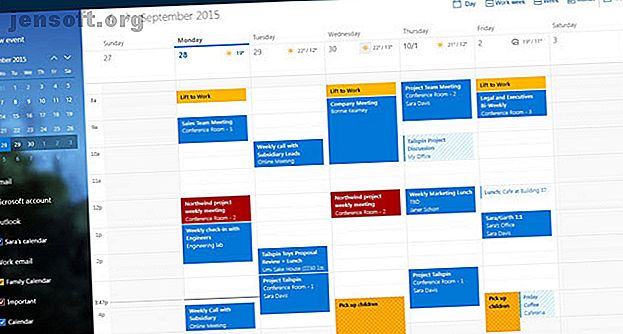
Le 7 migliori app di calendario nel Microsoft Store
Annuncio pubblicitario
Poiché Microsoft Store continua a crescere e migliorare, gli utenti hanno una scelta di app migliore che mai.
Oggi metteremo i calendari al microscopio. Quali app di calendario dovresti usare per aumentare la produttività? O per ricordare i compleanni? O per gestire il tuo tempo in modo più efficace?
Certo, ci sono molte scelte. Ma non preoccuparti; ti presenteremo le migliori app di calendario nel Microsoft Store. Continua a leggere per saperne di più.
1. Posta e calendario

Non possiamo immergerci nelle alternative senza prima menzionare l'app di posta e calendario di Microsoft.
Se fai affidamento su molte app della suite Microsoft, è una delle migliori app di calendario che troverai. Sebbene sia un singolo download, apparirà come due app separate sul tuo computer Windows. Non è possibile installarne uno senza l'altro.
È importante sottolineare che per alcuni utenti, l'app Calendario è ottimizzata per Exchange. Otterrai funzionalità come il supporto completo per le riunioni e la gestione del tuo programma.
C'è anche un modo per modificare il carattere predefinito dell'app, una modalità scura, il supporto per touchscreen e gesti, calendari non gregoriani e organizzazione di eventi con trascinamento della selezione.
Scarica : Mail e Calendar (gratuito)
2. Il mio calendario

My Calendar è un'app di calendario leggera per Windows 10.
Offre tutte le funzionalità che ti aspetteresti di vedere, incluse le visualizzazioni di giorno, settimana e mese, attiva / disattiva i pulsanti per nascondere e mostrare determinati calendari e una serie di opzioni di personalizzazione.
Tuttavia, l'app brilla davvero grazie alle sue Live Tiles .
È possibile impostare vari riquadri e personalizzarli per mostrare cose diverse (ad esempio, incontri di lavoro, compleanni, feste nazionali e così via). Significa che puoi visualizzare tutte le tue informazioni a colpo d'occhio dal menu Start senza dover aprire l'app.
Il mio calendario ha una funzione di gestione delle attività, completa di categorie personalizzabili. Tutte le attività sono accessibili dall'app Microsoft Store, ma è disponibile solo nella versione Pro.
La versione Pro rimuove anche gli annunci, aggiunge più visualizzazioni del calendario (oggi, agenda e anno) e ti consente di aggiungere foto al calendario dei compleanni.
Download : My Calendar (gratuito, versione Pro disponibile)
3. Un calendario

One Calendar è una delle migliori app di calendario per Windows grazie al numero impressionante di provider di terze parti che supporta. L'elenco include Outlook, Google Calendar, Exchange, Office 365, Facebook, i calendari iCloud tramite Webcal e CalDAV.
Sono disponibili cinque visualizzazioni (giorno, settimana, mese, anno e agenda). Nessuno di questi è bloccato dietro un paywall come in My Calendar. È facile saltare tra le varie viste usando lo zoom semantico; basta scorrere la rotellina del mouse per spostarsi tra i diversi intervalli di tempo.
Puoi anche configurare le informazioni mostrate sul riquadro Live dell'app. Per cambiare l'aspetto, scegli tra più di 170 temi.
Puoi lavorare anche offline. Inoltre, One Calendar è disponibile su Android e iOS, offrendo così un'esperienza senza soluzione di continuità su tutti i tuoi dispositivi.
Download : un calendario (gratuito, offre acquisti in-app)
4. Calendario dell'inchiostro

Ink Calendar vale la pena considerare se ti piace usare Windows Ink . Per chi non lo sapesse, Windows Ink è una funzionalità di Windows che consente di utilizzare una penna digitale (o il dito!) Per prendere appunti, scrivere e modificare testo, annotare PDF e altro ancora.
Ink Calendar è la rappresentazione più vicina di un calendario cartaceo che troverai in Microsoft Store. Quando prendi una nota scritta a mano sul tuo schermo, l'app può leggere il testo, capire ogni volta che ne parli e aggiungere un appuntamento ad altri calendari di terze parti come Outlook e Google. Puoi anche saltare da Ink Calendar all'app di calendario predefinita di Windows con un solo clic.
L'app ti consente di disegnare e scrivere in diversi colori, offre funzionalità di evidenziatore luminoso e offre funzionalità di personalizzazione come immagini di sfondo, temi e modalità chiare / scure.
Nota : è possibile configurare Windows Ink andando su Start> Impostazioni> Dispositivi> Penna e Windows Ink .
Download : Ink Calendar ($ 4, 99, versione di prova gratuita disponibile)
5. Buon piano

Stai cercando il miglior calendario di Windows per l'istruzione? Dovresti prendere in considerazione un buon piano. È ideale per studenti, insegnanti e persino genitori.
Ha alcune caratteristiche fondamentali che piaceranno a studenti, insegnanti e persino genitori.
Ad esempio, gli insegnanti apprezzeranno il pianificatore di lezioni con esame integrato e orari dei compiti. Gli studenti possono attivare l'orario delle lezioni per assicurarsi che siano sempre nel posto giusto al momento giusto. E i genitori possono seguire i compiti, i voti e le vacanze scolastiche dei loro figli.
Download : Good Plan (versione Premium gratuita disponibile)
6. EasyMail per Gmail

Uno degli svantaggi più significativi dell'utilizzo del servizio di calendario di Google (sebbene eccellente) su Windows è la mancanza di un'app desktop dedicata.
Google ha costantemente rifiutato di creare app desktop per i suoi altri servizi popolari (leggi la debacle di Google Play Music in corso per un caso specifico), quindi sembra improbabile che la situazione cambierà presto.
Uno dei migliori soluzioni alternative di Gmail per desktop è utilizzare EasyMail per Gmail.
Ti consente di accedere a Google Calendar, Gmail e Google Task in un'unica interfaccia. Puoi accedere a diverse visualizzazioni del calendario, creare eventi, accettare o rifiutare appuntamenti e invitare altre persone ai tuoi eventi.
EasyMail per Gmail supporta anche il cambio di account. Se hai un account Google personale e un account G Suite al lavoro, puoi passare da uno all'altro con un solo clic. Puoi aggiungere un massimo di cinque account.
Download : EasyMail per Gmail (gratuito, offre acquisti in-app)
7. Calendario di gioco

Concludiamo con una raccomandazione per i giocatori hardcore . Game Calendar ti terrà aggiornato sui giochi più recenti su tutte le tue piattaforme preferite. Puoi usarlo per vedere le prossime uscite e le date di uscita degli anni passati. E puoi impostare promemoria per i nuovi titoli in arrivo.
L'app offre anche video clip da giochi, informazioni sui giochi e trailer più recenti. Puoi persino sincronizzare la tua libreria di giochi sul cloud per la massima integrazione.
Scarica : Calendario di gioco (gratuito)
Scegli App Calendario per la tua convenienza
Ricorda, le sette app che abbiamo esaminato in questo articolo sono i calendari più belli di Microsoft Store. Esistono dozzine di altri calendari che vale la pena consigliare su altri sistemi operativi e sul Web.
Se desideri saperne di più sulle varie opzioni, assicurati di leggere i nostri articoli sui migliori calendari online gratuiti e su come rendere Google Calendar il tuo calendario desktop di Windows 7 modi per creare Google Calendar Il tuo calendario desktop di Windows 7 modi per creare Google Calendar Il tuo calendario desktop di Windows Sì, Google Calendar può essere il tuo calendario desktop. Ti mostriamo come visualizzare Google Calendar direttamente sul desktop di Windows. Leggi di più .
Scopri di più su: Calendario, Microsoft Store, Gestione del tempo, Calendario di Windows.

